Comparar PDF con UPDF para Windows
Presentamos la última característica de UPDF para Windows: Comparación de PDF. Ahora, los usuarios pueden comparar sin problemas dos archivos PDF para realizar un seguimiento de los cambios con facilidad. Esta nueva capacidad permite a los usuarios comparar la versión actual de un PDF con una anterior, proporcionando información valiosa sobre cualquier edición realizada en el documento.
En esta guía, lo guiaremos paso a paso a través del proceso de uso de la función Comparación de PDF de UPDF, permitiéndole identificar y comprender las modificaciones específicas realizadas en sus archivos PDF. ¡Estén atentos y analicemos cómo puede utilizar esta función en su máximo potencial!
Cómo utilizar la función de comparación de PDF en UPDF
Para utilizar la función de comparación de PDF en UPDF Windows, siga estos pasos:
Paso 1. Primero, asegúrese de haber instalado UPDF para Windows en su computadora.
Paso 2. Después de iniciar UPDF, haga clic en el botón "Comparar archivos" en la esquina superior derecha.
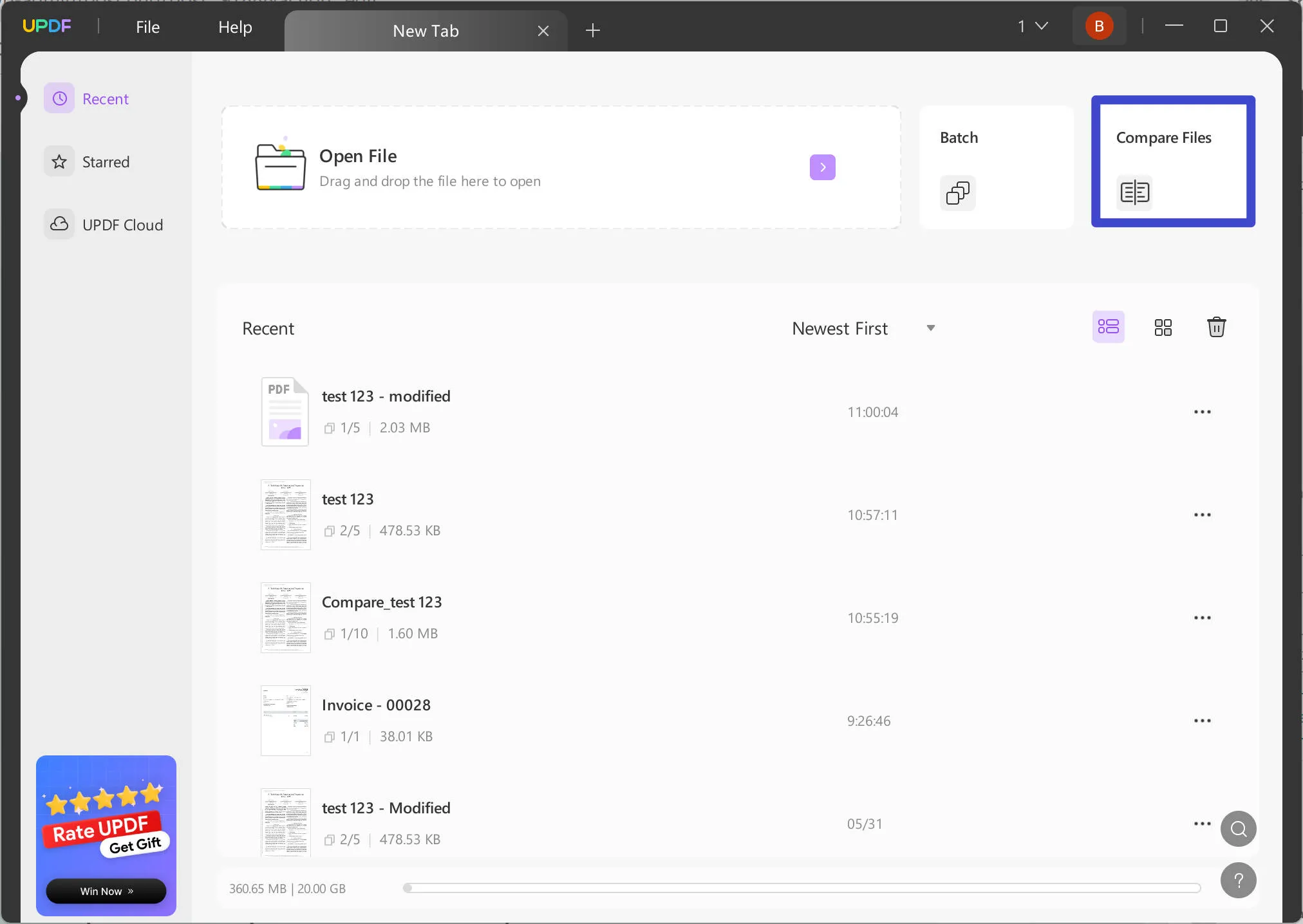
Paso 3. Se abrirá una nueva ventana. Desde allí, coloque la versión actual y anterior de un PDF. Puede agregar el archivo haciendo clic en el botón "Seleccionar archivo".
Puede seleccionar archivos PDF recientes (archivos abiertos recientemente en UPDF) a través de la lista desplegable o desde el almacenamiento local de su dispositivo.
Después de seleccionar los archivos PDF, puede optar por comparar un rango de páginas específico.
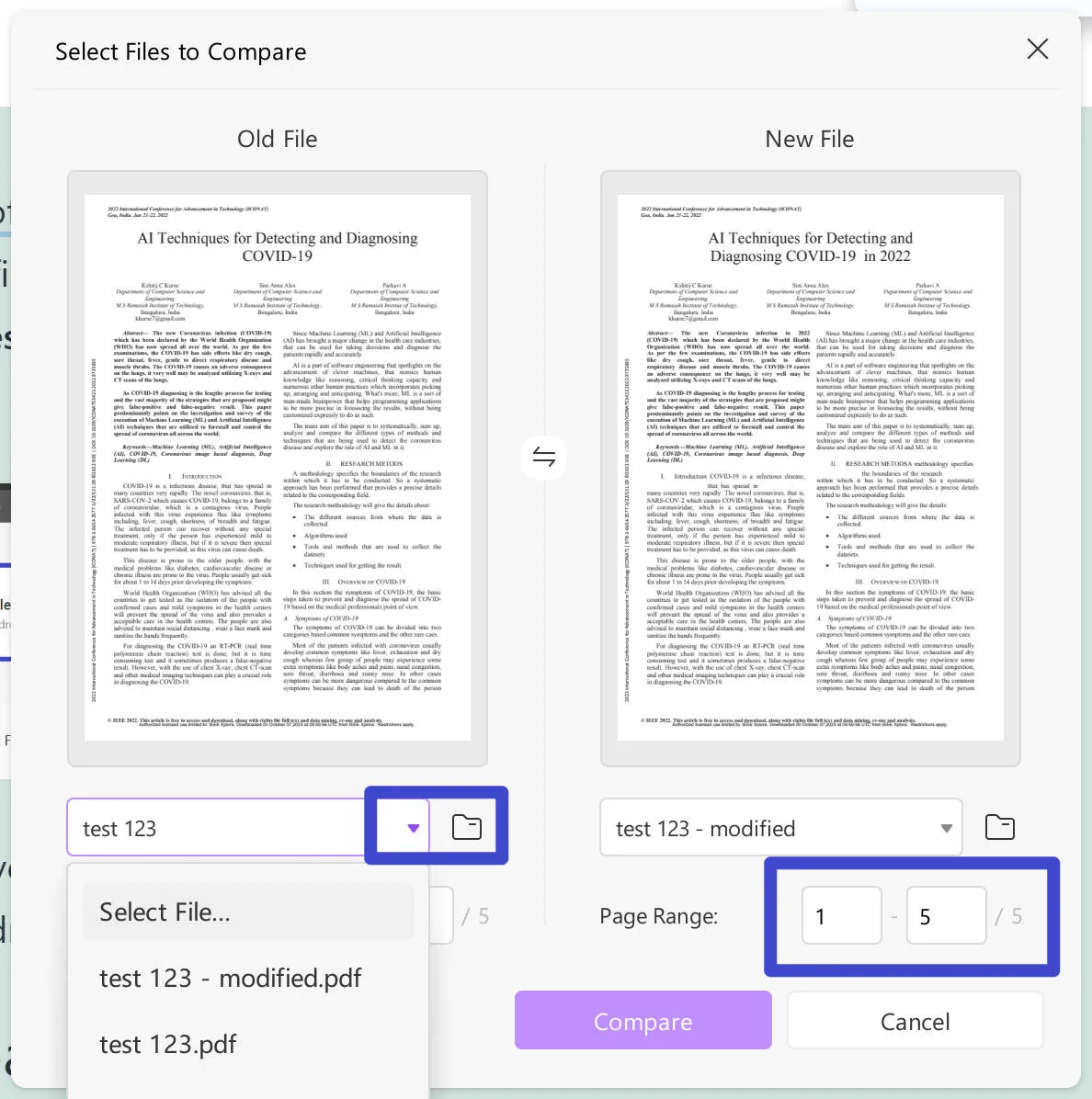
Paso 4. Una vez que sus archivos se hayan cargado correctamente, puede seleccionar el rango de páginas que desee y luego hacer clic en el botón "Comparar" para comenzar el proceso.
El panel derecho muestra cómodamente todas las diferencias, desde modificaciones de texto hasta cambios de imagen y ruta. De esta manera, podrá identificar fácilmente qué cambios se realizaron en el nuevo archivo.
Además, con la opción Filtro, los usuarios pueden centrarse sin esfuerzo en uno o varios elementos.
Sync Scrolling es una característica completamente nueva que le permite desplazar ambos archivos PDF simultáneamente. Puede comparar fácilmente los archivos PDF línea por línea. ¡Simplemente active el botón "Sincronizar desplazamiento" en la barra de menú superior y disfrute!
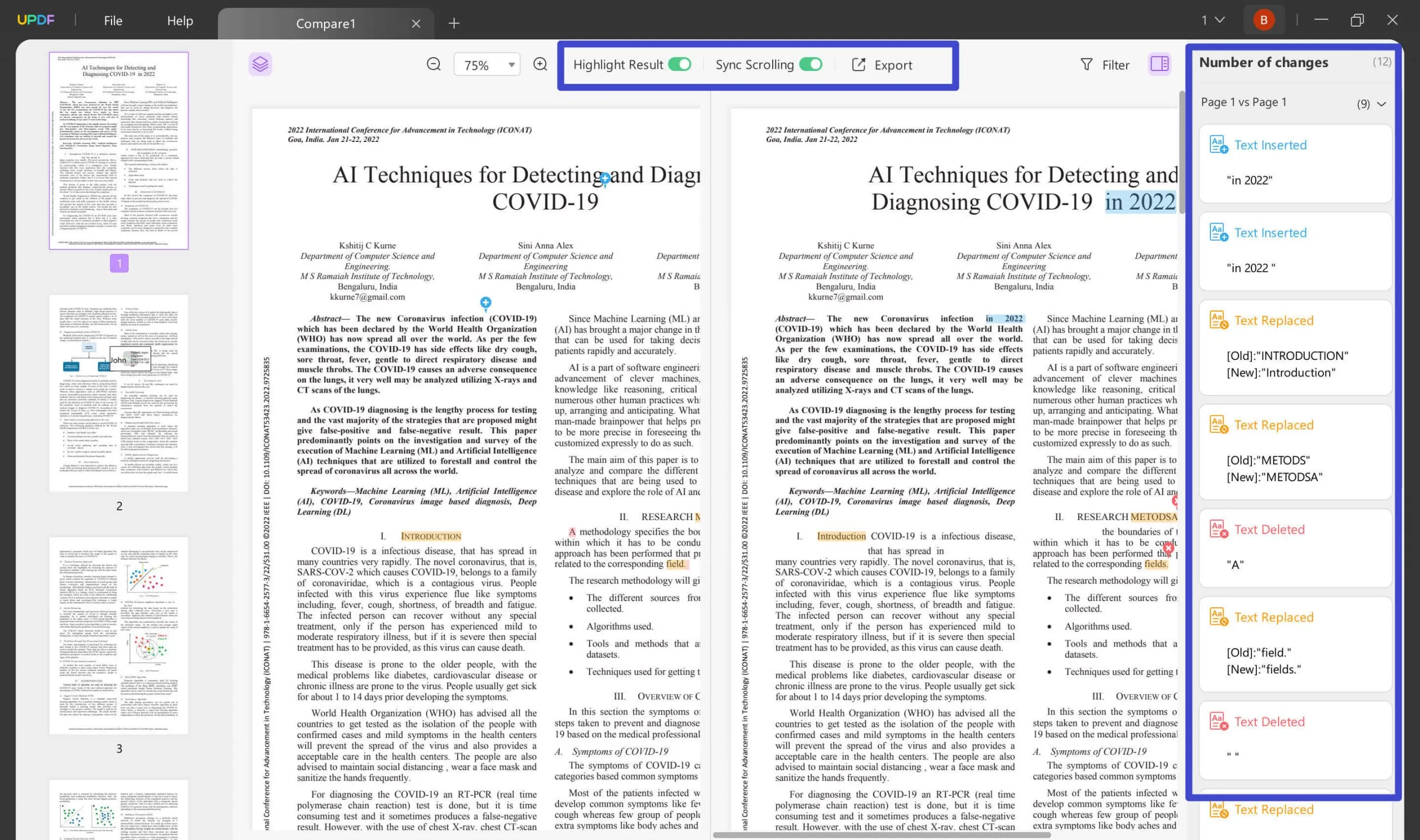
Paso 5. Si desea discutir esto más a fondo con su equipo. Simplemente puede utilizar el botón "Exportar" en la parte superior para exportar el archivo de comparación.
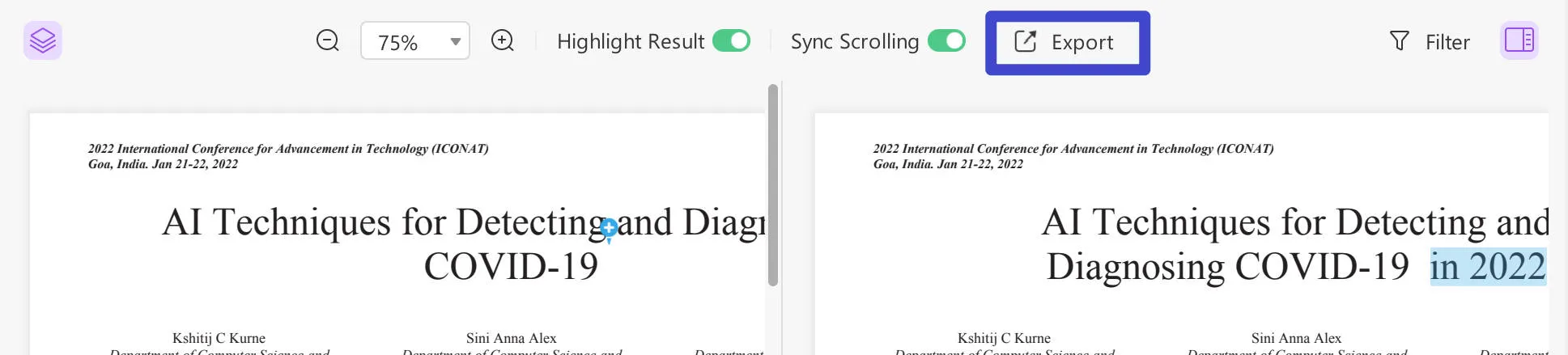
Abra el archivo de comparación exportado en UPDF y haga clic derecho en el PDF para cambiar al modo de desplazamiento de dos páginas para ver las diferencias.
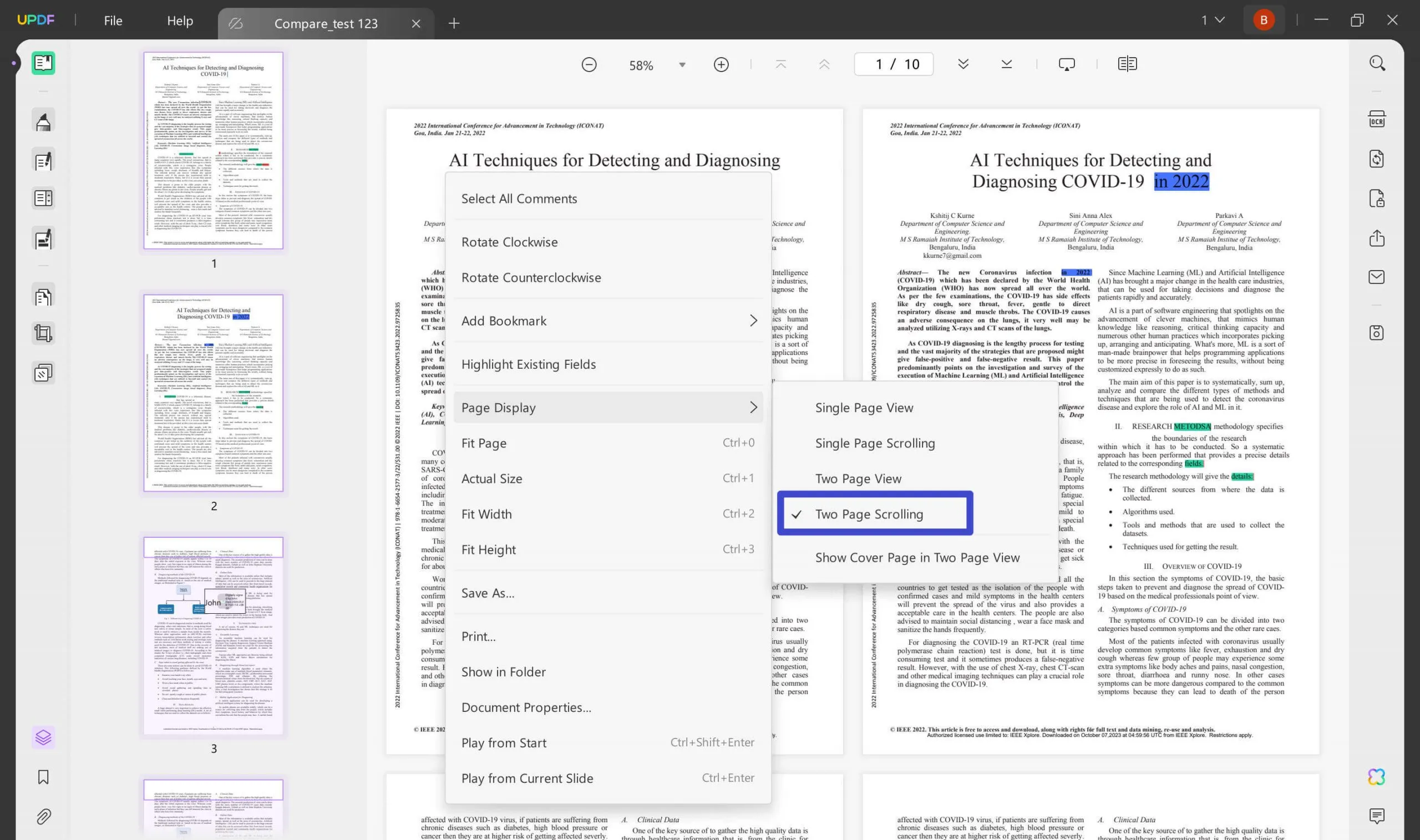
Esperamos que esta guía le haya ayudado a hacer que la comparación de PDF sea más fácil y mejor. Con la función de comparación de PDF exclusiva de UPDF, puede realizar un seguimiento sin esfuerzo de los cambios en sus documentos PDF. Esta poderosa herramienta facilita la identificación de diferencias entre versiones, lo que le permite revisar y administrar los cambios con precisión. ¡Así que ve a verlo ahora!
 UPDF
UPDF
 UPDF para Windows
UPDF para Windows UPDF para Mac
UPDF para Mac UPDF para iPhone/iPad
UPDF para iPhone/iPad UPDF para Android
UPDF para Android UPDF AI ONLINE
UPDF AI ONLINE UPDF Sign
UPDF Sign Editar PDF
Editar PDF Anotar PDF
Anotar PDF Crear PDF
Crear PDF Formulario PDF
Formulario PDF Editar enlaces
Editar enlaces Convertir PDF
Convertir PDF OCR
OCR PDF a Word
PDF a Word PDF a imagen
PDF a imagen PDF a Excel
PDF a Excel Organizar PDF
Organizar PDF Combinar PDF
Combinar PDF Dividir PDF
Dividir PDF Recortar PDF
Recortar PDF Girar PDF
Girar PDF Proteger PDF
Proteger PDF Firmar PDF
Firmar PDF Redactar PDF
Redactar PDF Desinfectar PDF
Desinfectar PDF Eliminar seguridad
Eliminar seguridad Leer PDF
Leer PDF UPDF Cloud
UPDF Cloud Comprimir PDF
Comprimir PDF Imprimir PDF
Imprimir PDF Proceso por lotes
Proceso por lotes Sobre UPDF IA
Sobre UPDF IA Soluciones de UPDF IA
Soluciones de UPDF IA Guía de Usuario de IA
Guía de Usuario de IA Preguntas frecuentes sobre UPDF IA
Preguntas frecuentes sobre UPDF IA Resumir PDF
Resumir PDF Traducir PDF
Traducir PDF Chat con PDF
Chat con PDF Chat con imagen
Chat con imagen PDF a Mapa Mental
PDF a Mapa Mental Chat con IA
Chat con IA Explicar PDF
Explicar PDF Investigación académica
Investigación académica Búsqueda de documentos
Búsqueda de documentos Corrector de IA
Corrector de IA Redactor de IA
Redactor de IA Ayudante de tareas con IA
Ayudante de tareas con IA Generador de cuestionarios con IA
Generador de cuestionarios con IA Solucionador de Matemáticas IA
Solucionador de Matemáticas IA PDF a Word
PDF a Word PDF a Excel
PDF a Excel PDF a PowerPoint
PDF a PowerPoint Guía del Usuario
Guía del Usuario Trucos de UPDF
Trucos de UPDF Preguntas Frecuentes
Preguntas Frecuentes Reseñas de UPDF
Reseñas de UPDF Centro de descargas
Centro de descargas Blog
Blog Sala de prensa
Sala de prensa Especificaciones Técnicas
Especificaciones Técnicas Actualizaciones
Actualizaciones UPDF vs. Adobe Acrobat
UPDF vs. Adobe Acrobat UPDF vs. Foxit
UPDF vs. Foxit UPDF vs. PDF Expert
UPDF vs. PDF Expert